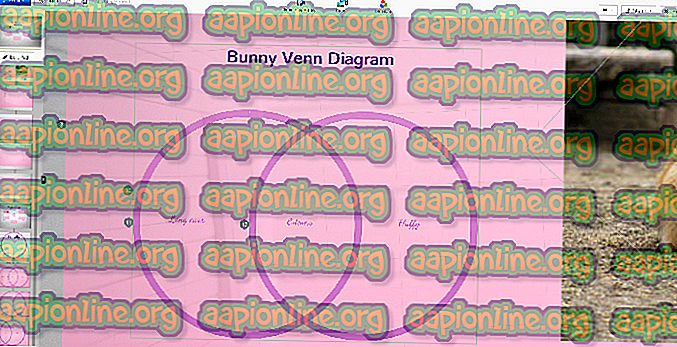Popravek: IO operacija na naslovu logičnega bloka za disk je bila ponovno poskušana
Nekateri uporabniki so v prikazovalniku dogodkov odkrili, da je " IO operacija na naslovu logičnega bloka za Disk znova poskusna" po izkušnji splošne zamrznitve sistema ali naključnih zrušitev BSOD. Težava se večinoma pojavlja v sistemih Windows 7 in Windows 8.

Kaj povzroča, da je bila operacija IO na naslovu logičnega bloka Disk znova napaka?
To posebno težavo smo preučili tako, da smo pogledali različna uporabniška poročila in načine, s katerimi so rešili težavo. Napaka v bistvu pomeni, da je IRP (IO Request Packet) potekel, medtem ko je IO sistem čakal, da se dokonča. To se pozna iz različnih razlogov.
Glede na to, kar smo zbrali, obstaja več pogostih krivcev, ki so lahko odgovorni za navajanje napake:
- Nestabilnost, ki jo povzroča uporaba diskovnega načina AHCI - To se pozna pri starejših sistemih, ki so zdaj zasnovani tako, da izkoristijo napredne funkcije AHCI, kot je Native Command čakalna vrsta (NCQ) .
- Moten SATA ali napajalni kabel - za napako je lahko odgovorna prekinitev povezave ali nekakšna napaka. Lahko to potrdite tako, da zamenjate kable, ki jih trenutno uporabljate.
- Zastareli krmilnik IDE ATA / ATAPI - Znane so starejše različice sistema Windows IDE ATA / ATAPI krmilnik, ki so povzročile to posebno napako. Posodobitev gonilnika bi morala odpraviti težavo.
- Dinamična oznaka je omogočena - na nekaterih računalnikih lahko pride do napake med urejanjem videoposnetkov, poenotenimi komunikacijami in drugimi večpredstavnostnimi dejavnostmi. Večina časa se težava pojavi zaradi težave z dinamičnimi prehodi klopov.
- Povezava FC je padla za paket - Na podlagi Microsoftove dokumentacije se lahko ta težava pojavi, če je paket informacij padel nekje med adapterjem gostiteljske vodila (HBA) in shranjevalnim nizom.
- Strojna oprema presega določene časovne omejitve - Do težave lahko pride tudi, če se armaturni niz ali naprava v matriki odzove na zahtevo V / I z navedbo, da strojna oprema presega določene časovne omejitve.
- Zastarela različica BIOS-a - zastarela različica BIOS-a lahko povzroči tudi to napako. Ta scenarij se večinoma pojavlja pri matičnih ploščah MSI. Simptomi tega vprašanja so zelo podobni neuspešnemu HDD-ju ali SSD-ju.
Če iščete nekaj korakov za odpravljanje težav, ki vam bodo omogočili razrešitev operacije IO na naslovu logičnega bloka za Disk, je bila znova napaka, ta članek vam ponuja nekaj preverjenih strategij popravljanja. Spodaj imate zbirko metod, ki so jih drugi uporabniki v podobni situaciji uporabili za rešitev težave.
Če želite poskusiti odpraviti težave čim bolj poenostavljeno, sledite spodnjim metodam, dokler ne naletite na popravek, ki uspešno odpravi sporočilo o napaki v vašem določenem scenariju.
1. način: Posodobitev regulatorja IDE ATA / ATAPI
Če odkrijete dosledno delovanje IO na naslovu logičnega bloka za Disk, so bile v prikazovalniku dogodkov znova poskusne napake , morda jih vidite, ker sistem uporablja zastareli krmilnik IDE ATA / ATAPI.
Več uporabnikom, ki se borijo za rešitev istega sporočila o napaki, je uspelo rešiti težavo s posodobitvijo gonilnika krmilnika na najnovejšo različico. Tu je kratki vodnik, kako to storiti:
- Pritisnite tipko Windows + R, da odprete pogovorno okno Zaženi . Nato vnesite » devmgmt.msc « in pritisnite Enter, da odprete upravitelja naprav .

- Znotraj upravitelja naprav razširite spustni meni IDE ATA / ATAPI krmilniki . Nato z desno miškino tipko kliknite vsak vnos pod krmilniki IDE ATA / ATAPI in izberite Posodobitev gonilnika.

- Na naslednjem zaslonu kliknite samodejno iskanje za posodobljeno programsko opremo gonilnika in sledite pozivom na zaslonu za namestitev najnovejše različice.
- Postopek ponavljajte zgoraj (2. in 3. korak) z vsakim krmilnikom ATA in ATAPI, dokler ne zagotovite, da se vsak vnos izvaja z zadnjo različico gonilnikov.
- Znova zaženite računalnik in preverite, ali je bila operacija IO na naslovu logičnega bloka za Disk ponovno preizkušena. Napake so se nehale pojavljati v pregledovalniku dogodkov .
Nekateri uporabniki so poročali, da je zanje pripomoglo tudi k temu, da načrt za napajanje postavite na visoko zmogljivost . Če želite to narediti, odprite pogovorno okno Zaženi (tipka Windows + R), vnesite “ powercfg.cpl ” in pritisnite Enter . Ko ste na zaslonu Možnosti napajanja, nastavite načrt aktivne moči na Visoko zmogljivost ali ustvarite novega iz nič.

Če še vedno doživljate isto vedenje, se pomaknite na naslednjo metodo spodaj.
2. način: Onemogočanje dinamičnega označevanja
Nekaterim uporabnikom je težavo uspelo rešiti, ko so onemogočili funkcijo dinamičnih klopov. O tem večinoma poročajo, da je učinkovit v tistih situacijah, ko se sistem naključno neha odzivati ali visi med izvajanjem večpredstavnostnih ali komunikacijskih dejavnosti.
Na podlagi špekuliranja uporabnikov lahko težava nastane zaradi težave, povezane z medsebojnim vplivom med dinamičnimi prehodi klopov, ki poganjajo stroj, in spremembami taktne vožnje.
Opomba: Ta postopek je potrjen le za sistem Windows 8.
Če se med operacijo IO na naslovu logičnega bloka Disk med ponovitvijo večpredstavnostnih ali komunikacijskih dejavnosti ponovno prikaže napaka, sledite spodnjim navodilom, da onemogočite Dynamic Tick:
- Pritisnite tipko Windows + R, da odprete pogovorno okno Zaženi. Nato vtipkajte „ cmd “ in pritisnite Ctrl + Shift + Enter, da odprete povišano okno ukaznega poziva. Na poziv UAC (Nadzor uporabniškega računa) kliknite Da, če želite podeliti skrbniške pravice.

- V notranjost dvignjenega ukaznega poziva vnesite naslednji ukaz in pritisnite Enter, da onemogočite dinamično oznako:
bcdedit / nastavi onemogoči dinamiko, da
- Ko je ukaz uspešno obdelan, znova zaženite računalnik in preverite, ali je bila težava rešena pri naslednjem zagonu.
Če se še vedno srečujete s težavo, preidite na naslednji način spodaj.
3. način: Povečanje TimeOutValue z urejevalnikom registra
Če je vaš računalnik povezan s shranjevalnim poljem, kot je shramba FC (Fiber Channel), se lahko težava pojavi zaradi padlega paketa ali zaradi krmilnika matrike, ki je poslal alarmantno zahtevo.
V teh primerih Microsoft priporoča, da čim manj zmanjšate disk.sys TimeOutValue. Več uporabnikov, ki se srečujejo z isto težavo, je sporočilo, da je bila težava odpravljena po izvedbi spodnjih korakov:
- Pritisnite tipko Windows + R, da odprete pogovorno okno Zaženi. Nato vnesite " regedit " in pritisnite Enter, da odprete urejevalnik registra. Na poziv UAC (Nadzor uporabniškega računa) kliknite Da, če želite podeliti skrbniške pravice.

- Z notranjim urejevalnikom registra se pomaknite do naslednjega podkljuka z levim menijem:
Računalnik \ HKEY_LOCAL_MACHINE \ SYSTEM \ CurrentControlSet \ Services \ Disk
- Znotraj tipke Disk se pomaknite na desno podokno in dvokliknite TimeOutValue .

- Podatke o vrednosti TimeOutValue nastavite na največ 30 .

- Zaprite urejevalnik registra, znova zaženite računalnik in preverite, ali je bila težava rešena pri naslednjem zagonu.
Če se še vedno srečujete z isto operacijo IO na naslovu logičnega bloka za Disk, je bila v aplikaciji Pregledovalnik dogodkov ponovna napaka, premaknite se navzdol na 4. način.
4. način: Onemogočanje izvajalca straničenja
Obstaja začasen popravek, ki ga je več uporabnikov naletelo na isto težavo. Vključuje onemogočanje izvajalca straničenja z urejevalnikom registra. Paging Executive preprečuje, da bi Windows zamenjal pomnilnik, ki ga uporabljajo gonilniki naprav, v datoteke, ki jih vodijo.
Tu je kratek vodnik, kako onemogočiti izvajalca stranske strani:
- Pritisnite tipko Windows + R, da odprete pogovorno okno Zaženi. Nato vnesite " regedit " in pritisnite Enter, da odprete urejevalnik registra. Na poziv UAC (Nadzor uporabniškega računa) kliknite Da, če želite podeliti skrbniške pravice.

- V urejevalniku registra se pomaknite do naslednjega mesta z levim menijem:
\ HKEY_LOCAL_MACHINE \ SYSTEM \ CurrentControlSet \ Control \ Session Manager \ Upravljanje pomnilnika
- Ko se odpre tipka za upravljanje pomnilnika, se pomaknite na desno podokno in dvokliknite DisablePagingExecutive .

- Ko se odpre DisablePagingExecutive Dword, spremenite vrednost vrednosti iz 0 v 1, da onemogočite Paging Executive .

- Zaprite urejevalnik registra in znova zaženite računalnik, da uveljavite spremembe.
Ob naslednjem zagonu preverite, ali so simptomi odpravljeni. Če še vedno vidite, da je delovanje IO na naslovu logičnega bloka za Disk znova prišlo do napak v vašem pregledovalniku dogodkov, premaknite se na naslednji način spodaj.
5. način: Zamenjava SATA kabla trdega diska
Nekaj uporabnikov, ki so naleteli na operacijo IO na naslovu logičnega bloka za Disk, je bila ponovno preizkušena napaka, poročali so, da se napake ne pojavljajo več, potem ko so zamenjali kabel SATA in napajalni kabel, ki je povezoval pogon z matično ploščo in napajalnikom.
To kaže, da je napako mogoče povezati tudi z okvaro strojne opreme. Najverjetneje se je težava zanje zgodila zaradi prekinitve povezave ali zaradi izpada električne energije.
Če sumite, da bi lahko prišlo do napake iz istih razlogov in imate nekaj rezervnih priključnih kablov HDD, jih lahko poskusite zamenjati s svojimi trenutnimi. Če nimate neuporabljenih povezovalnih kablov, lahko poskusite uporabiti tiste iz vašega DVD-snemalnika in preverite, ali se napaka ne pojavlja več.
Če ne vidite nobenih omemb operacij IO na naslovu logičnega bloka za Disk, je prišlo do ponovne napake, medtem ko so novi kabli že vzpostavljeni, ste pravkar uspeli prepoznati krivca.
6. način: Spreminjanje trdega diska SATA v ATA (ali IDE) iz AHCI
Več uporabnikom, ki se srečujejo z istimi uporabniki, je težavo uspelo rešiti po spremembi načina diska iz AHCI v ATA ali IDE. Čeprav je AHCI novejši način za povezavo s krmilnikom SATA, nekateri sistemi niso zasnovani tako, da bi izkoristili funkcije, kot je Native Command čakalna vrsta. To bi lahko na koncu sprožilo operacijo IO na naslovu logičnega bloka za Disk .
Upoštevajte, da če ne upoštevate tega postopka, bo sprememba načina diska iz AHCI v ATA iz BIOS-a povzročila, da se Windows ne zažene. Ta postopek bo sistemu omogočil nalaganje ustreznih nastavitev BIOS-a, povezanih z načinom diska ATA (ali IDE), in omogočil ponovno konfiguriranje registra.
Tu je kratki vodnik s tem, kaj morate storiti:
- Kliknite ikono Start (spodnji levi kot) in nato ikono napajanja . S pritisnjeno tipko Shift kliknite gumb Restart . To bo računalnik znova zagnalo naravnost v obnovitveni meni.

- Ob naslednjem zagonu se bo računalnik zagnal neposredno v obnovitveni meni . Ko pridete tja, kliknite vnos Odpravljanje težav in nato Napredne možnosti .

- V meniju Napredne možnosti kliknite Startup Settings (Nastavitve zagona) .

- Nato kliknite gumb Restart in znova zaženite napravo v meniju Startup Settings ( Nastavitve zagona ).
- Na začetku naslednjega zagonskega zaporedja začnite večkrat pritiskati tipko Setup, dokler ne vnesete nastavitev BIOS-a .

- Ko ste znotraj svojih nastavitev BIOS-a, poiščite nastavitev SATA Operation in jo nastavite na ATA. Preden zapustite nastavitve BIOS-a, ne pozabite shraniti sprememb.

Opomba: Ne pozabite, da se natančne nastavitve in lokacije lahko razlikujejo glede na proizvajalca matične plošče. Če ne najdete enakovrednih korakov za spremembo operacije SATA, poiščite določene korake glede na matično ploščo.
- Počakajte, da se vaš stroj zažene v meniju Nastavitve zagona . Ko pridete tja, pritisnite tipko 5 (ali F5 ), da se zaženete v varnem načinu z omrežjem. Tako bo vaš operacijski sistem dobil ustrezne gonilnike za nastavitve BIOS-a, ki ste jih pravkar naložili v sistem.

- Ko je postopek zagona končan, izvedite običajen ponovni zagon, da se zaženete v običajen način. Ob naslednjem zagonu ne bi smeli več naleteti na IO operacijo na naslovu logičnega bloka za disk je bila znova napaka.
7. način: Posodobitev BIOS-a na najnovejšo različico
Več uporabnikom, ki se soočajo z isto težavo, je uspelo rešiti težavo, potem ko so posodobili svojo različico BIOS na najnovejšo razpoložljivo različico. Običajno se poroča, da se pojavlja pri matičnih ploščah MSI, vendar je isto napako mogoče uporabiti pri različnih proizvajalcih matičnih plošč.
Upoštevajte, da posodabljanje BIOS-a ni tako zapleteno kot nekoč. Večina večjih proizvajalcev matičnih plošč posodablja posodobitev strojne programske opreme v izvedljiv datoteko, ki jo je enostavno namestiti z dvoklikom.
Če želite preveriti, ali je za vašo matično ploščo na voljo nova posodobitev BIOS-a, obiščite spletno mesto proizvajalca, kjer so navedena posebna navodila glede vašega modela. Dandanes ima vsak proizvajalec lasten bliskovni program, ki bo posodobil namesto vas (M-Flash za MSI, EZ Flash za Asus itd.)